YouTube ei muodosta yhteyttä AdSenseen; Virhe AS-08, AS-10 OR 500
Jos YouTube -tilisi on äskettäin hyväksytty kaupallistamiseen(Monetization) ja yrität nyt linkittää kelvollisen YouTube-kanavasi(YouTube Channel) nykyiseen AdSense-tiliisi(AdSense account) , epäonnistut ja saat virheilmoituksia – Hups, jotain meni pieleen, Virhe AS-10(Oops something went wrong, Error AS-10) TAI AS-08 TAI 500. virheen(500, That’s an error) , tämä kiertotapa auttaa todennäköisesti onnistumaan.

YouTube on tunnustanut tämän palvelinpuolen virheen , joka estää joitain sisällöntuottajia kaupallistamasta videoitaan ja ansaitsemasta mainostuloja. TWC:n YouTube(TWC YouTube account) - tilimme kohtasi tämän ongelman, enkä pystynyt yhdistämään sitä Google AdSense -tiliini. Kaikki seuraavat suositellut ratkaisut eivät auttaneet meitä:
- Poista Adblocker käytöstä ja yritä
- Käytä selainta yksityisessä tai incognito-tilassa(Private or Incognito mode) ja yritä.
- Vaihda IP -osoite VPN:n avulla(using a VPN) ja yritä.
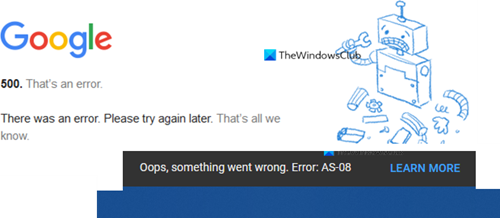
YouTube ja AdSense eivät yhdistä, Virhe AS-10 TAI 500(Error AS-10 OR 500)
Yli kuukauden yrittämisen jälkeen seuraava verkkokehittäjämme (trying for over a month)Saurabh Mukhekarin(Saurabh Mukhekar) ehdottama kiertotapa auttoi meitä. Et löydä tätä ratkaisua Internetistä – mutta tämä " jugaad " auttoi meitä varmasti!
- Lisää uusi Gmail - tili AdSenseen(AdSense) järjestelmänvalvojan käyttöoikeuksilla(Admin)
- Yhdistä sitten YouTube Adsenseen tällä Gmail - tilillä.
Lisää uusi Gmail - sähköpostikäyttäjätili AdSenseen(AdSense) järjestelmänvalvojan käyttöoikeuksilla(Admin)
Kirjaudu (Log)Adsense -tilillesi Gmail- tunnuksellasi(Gmail ID) .
Siirry kohtaan Account > Access ja Authorization > User Management .
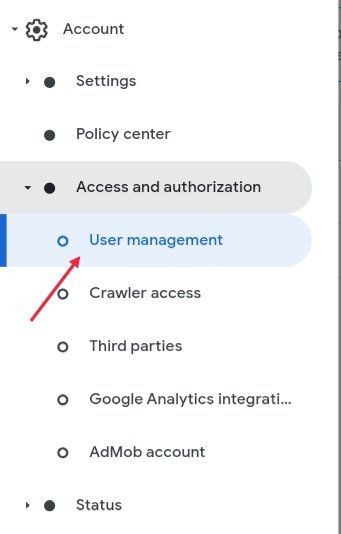
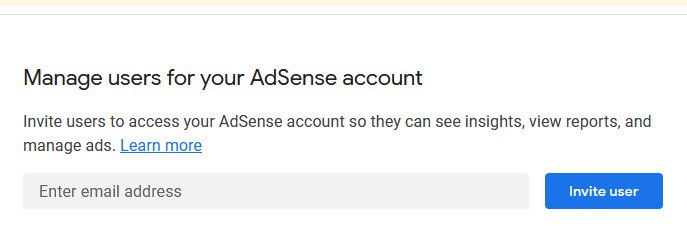
Kutsu kyseinen käyttäjä, jolla on järjestelmänvalvojan käyttöoikeudet(Admin access) .
Saat sähköpostin Adsenselta(Adsense) uudella käyttäjätunnuksella.
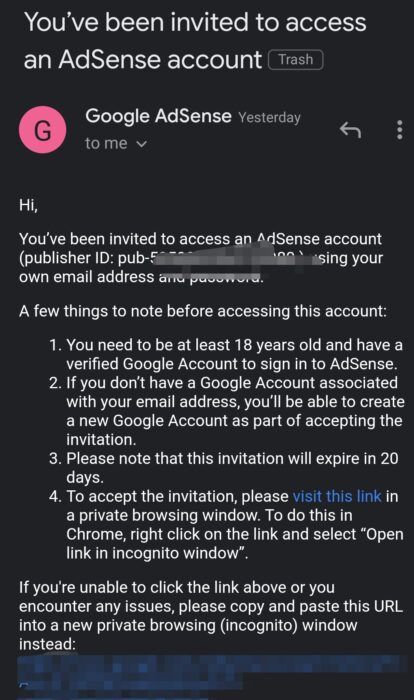
Sinun on hyväksyttävä tämä kutsu kirjautumalla sisään uudella sähköpostitunnuksellasi. Suosittelemme käyttämään selaimen incognito-tilaa(incognito mode of the browser) .
Kun olet suorittanut kaiken tarvittavan, kirjaudu sisään AdSenseen(AdSense) käyttämällä juuri lisättyä Gmail - tiliäsi.
Näet samanlaisen kojelaudan kuin ensisijainen kojelautasi.
Yhdistä YouTube(Connect YouTube) olemassa olevaan Adsense - tiliisi
Kirjaudu nyt YouTubeen.
Siirry(Navigate) kohtaan Studio > Monetization > Review kumppanin ehdot.
Oletan, että olet ylittänyt vaiheen 1(Step1) ; joten napsauta vaiheessa 2 (Step 2)Käynnistä(Start) .
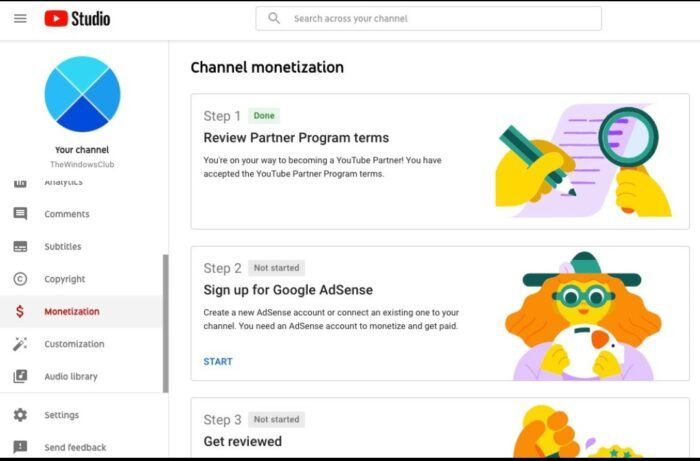
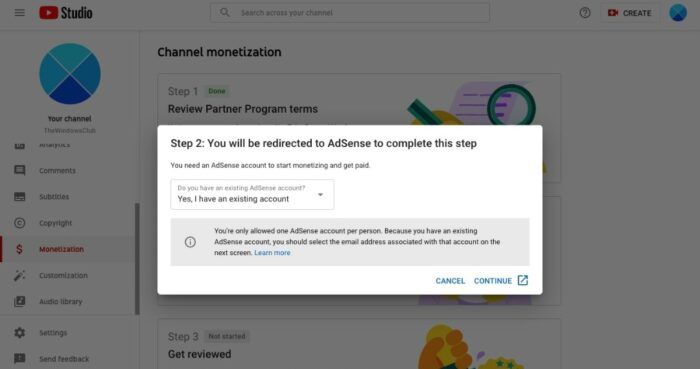
NYT sinun on kirjauduttava sisään käyttämällä äskettäin lisättyä Google Adsense -tiliäsi - EI(NOT) vanhalla, jolla on ongelmia.
Onnistuneen kirjautumisen jälkeen näet AdSensen Hyväksy yhdistämiskutsun(Accept association) -näytön.
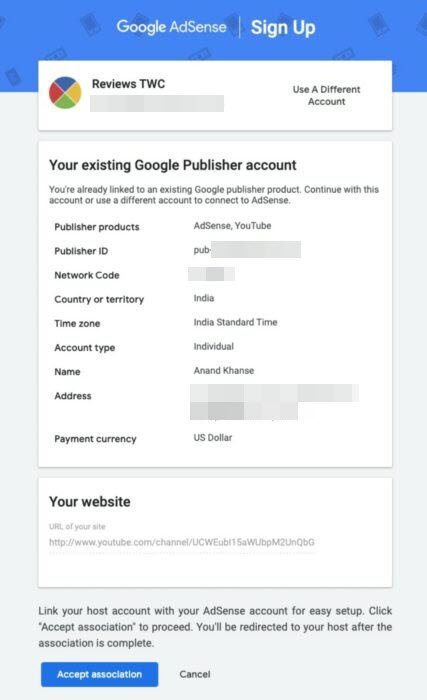
Odota nyt, että YouTube tarkistaa sen.

Nauti tuloistasi!
PÄIVITYS: 30. marraskuuta(UPDATE: 30th Nov) – Saimme tämän sähköpostin YouTubelta(YouTube) tänään:
Congratulations — your YouTube channel, TheWindowsClub, has been accepted into the YouTube Partner Program and is now able to monetize on YouTube!
Näin voit kiertää tämän YouTube -virheen muodostaessasi yhteyden Adsense - tiliisi. Yli kuukauden kokeiltuamme suositeltua tapaa tämä kiertotapa auttoi meitä yhdistämään YouTube- ja AdSense - tilit. Toivottavasti se auttaa sinuakin!
Mielestämme nämä virheet voivat johtua joistakin tilitason ongelmista Gmail-tunnuksessasi(Gmail ID) . Toivomme, että Google korjaa tämän pian.
Related posts
500 Sisäinen palvelinvirhe YouTubessa selitetty
Korjaa YouTube Error 400 PC:llä
Korjaa YouTubessa ilmennyt "Yritä uudelleen" -toistotunnus
Korjaa Hups, jotain meni pieleen YouTube-virheessä
Kuinka korjata "Tapahtui virhe, yritä myöhemmin uudelleen" YouTubessa
VideoPad Video Editor on ilmainen videonmuokkausohjelmisto YouTubelle
Tumman teeman ottaminen käyttöön YouTubessa
YouTube-tilausten siirtäminen tililtä toiselle
YouTube-videon linkittäminen tietystä alkamisajasta päättymisaikaan
Kommentin lähettäminen YouTubeen epäonnistui
Mitä ovat napsautuspetokset ja verkkomainonnan petokset?
Vesileiman lisääminen tai poistaminen YouTubessa
YouTuben mustan näytön virheen korjaaminen
Kuinka muokata bannerikuvaa ja vesileimaa YouTubessa.
Kuinka käyttää YouTube Analyticsia kanavan tehokkuuden tarkistamiseen
Kuinka tehdä soittolista YouTubessa mistä tahansa videosta kirjautumatta sisään
Kuinka ottaa yhteyttä Google AdSenseen sähköpostitse
Kuinka ladata tai poistaa videoita YouTubessa
Videon tai kanavan estäminen YouTube Kidsissä
